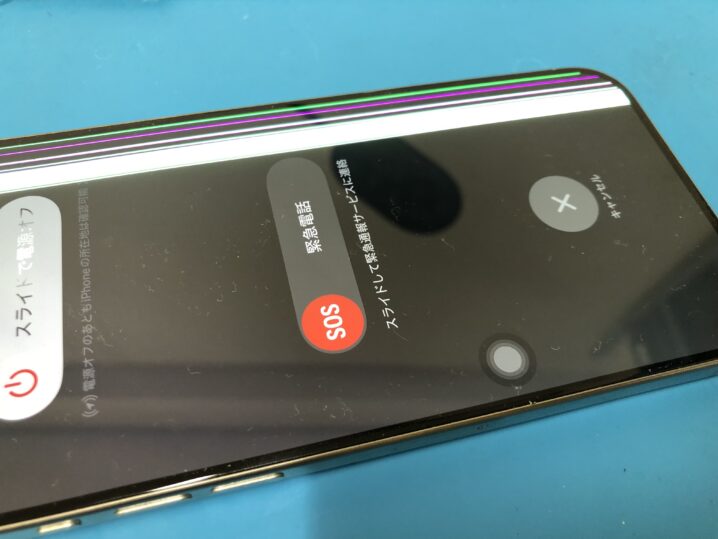iPhone 15 Pro Max の画面交換です。
故障の内容はiPhoneを落としたら画面右側に虹色の縦線が出て下半分はタッチ操作ができなくなっていました。
こちらを画面交換で修理しました。
メーカー以外で画面を交換すると設定のところにアップル純正のディスプレイが確認できませんと警告メッセージが表示されます。
トゥルートーンの機能もなくなりますがこちらはiOS18.1以降から使えるようになったようです。
まだ更新されてから日が浅いので現時点では確実にトゥルートーンが引き継がれるかは未確認なので参考程度にしてください。
交換する画面は有機ELのソフトです。
有機ELはハードとソフトがありハードの方が安価ですがディスプレイが割れてしまうことがあります。
ガラス面は割れなくても内部のディスプレイが割れることがたまにあります。
画面交換は参考程度にご覧ください。
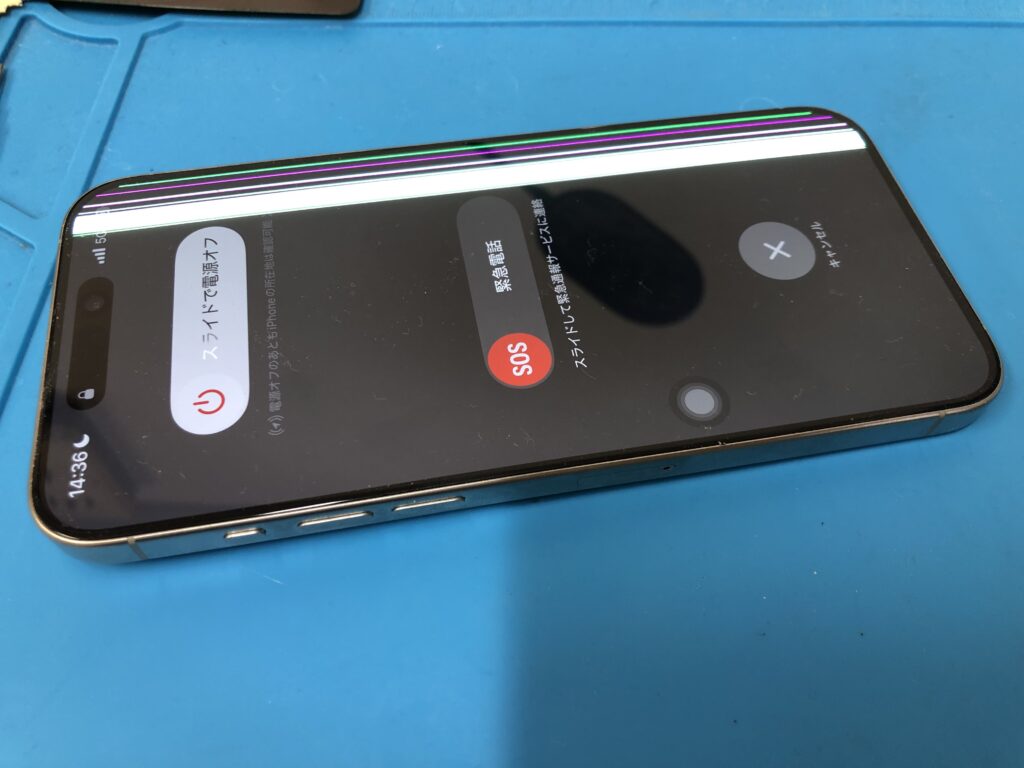
ガラスは割れていませんが右側に縦線が出て故障したiPhone15Pro Maxです。
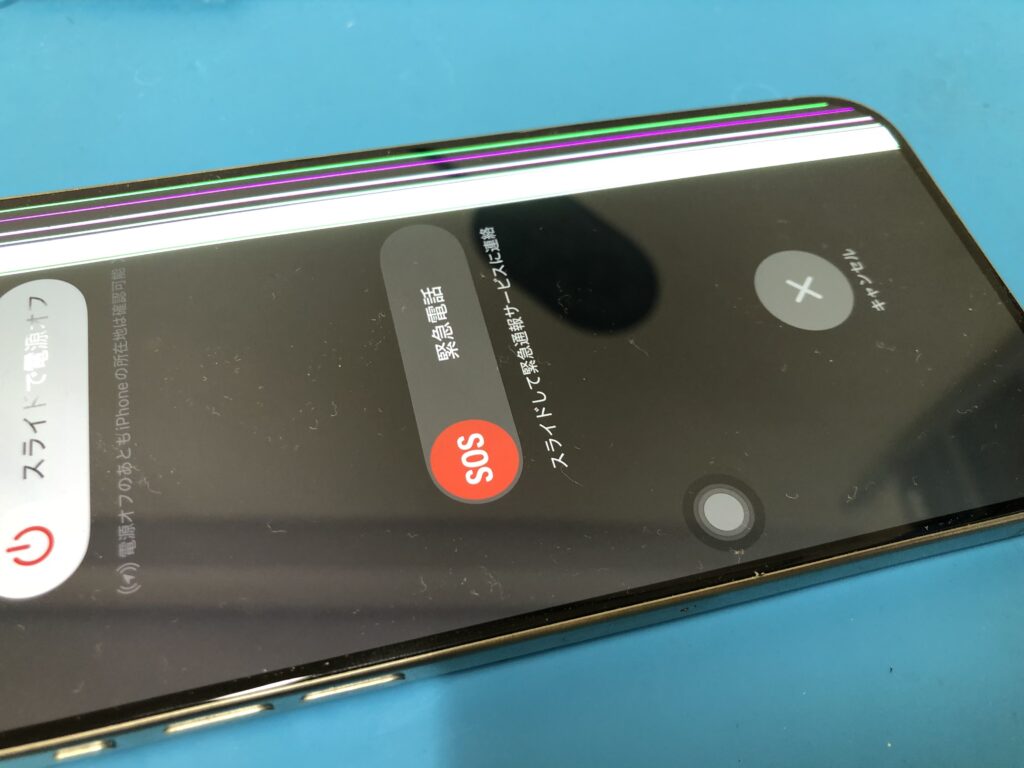
ちょうどAssistiveTouchの下からタッチ操作ができません。
縦線とタッチ不良を画面交換で修理します。
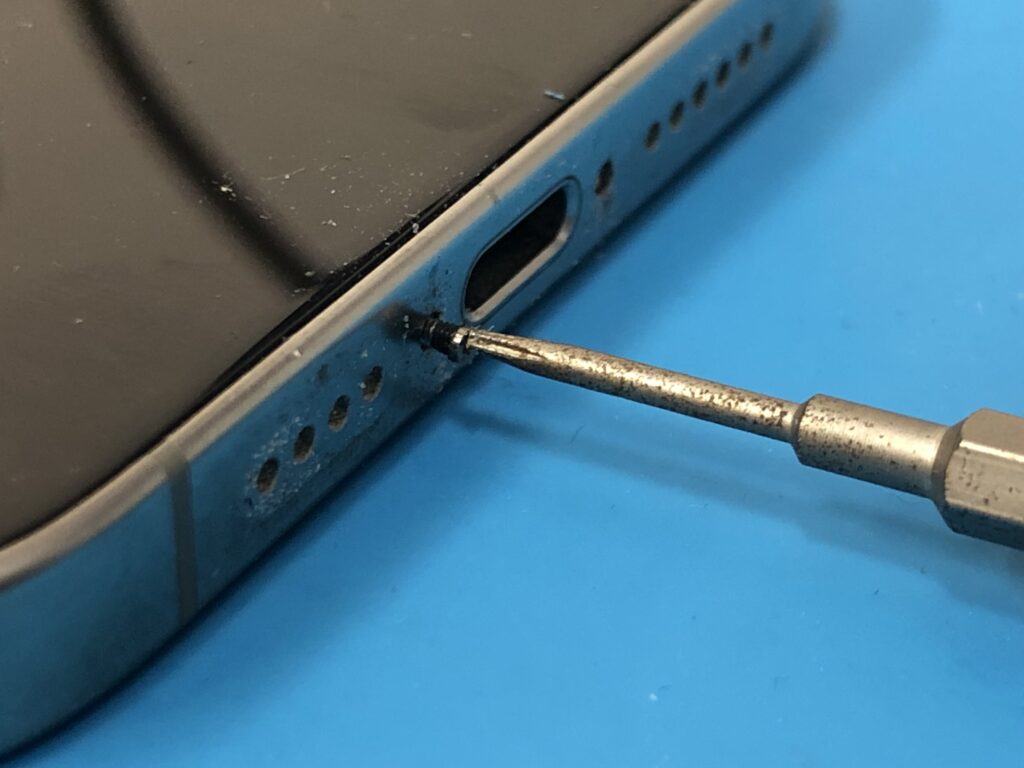
画面下のペンタローブネジを外します。

iPhone15シリーズも右から画面を起こして左方向に開きます。
iPhoneの機種によって画面を開く方向が変わるので注意が必要です。

ディスプレイコネクタとセンサーのコネクタを押さえているプレートは一枚になっています。

プレートを外すとコネクタが見えます。
コネクタの下は基板になります。

大きいプレートが一枚になっています。

プレートを外したら安全に分解を進めるためにバッテリーコネクタを外して通電しないようにします。

+と−と刻まれているものがバッテリーコネクタです。
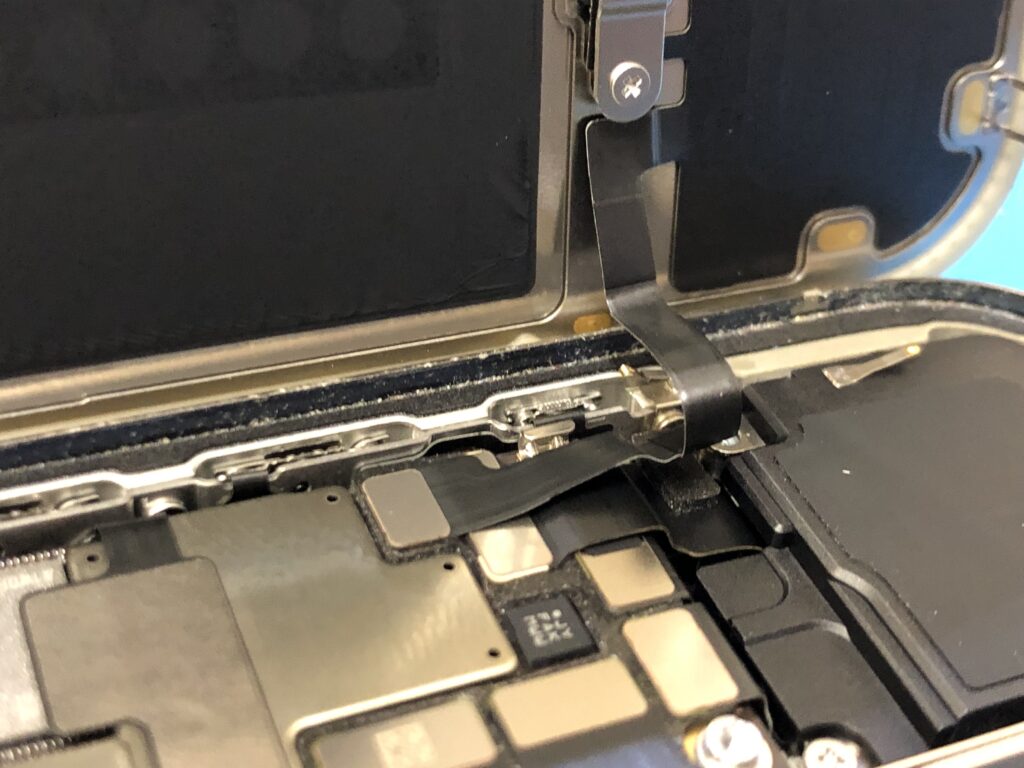
バッテリーコネクタを外したら画面から出ているコネクタを2箇所外します。

コネクタを外すと本体から画面を取り外すことができます。

本体内の画像です。

新しい画面にセンサーを移植するため古い画面からセンサーを取り外します。
プラスネジを外して粘着で固定されているところは温めたりエタノールなどを使用して粘着を弱めて傷をつけないように慎重に外します。

センサーを取り外しました。

新しい画面で動作確認をします。
画面にセンサーをつけないで基板にセンサーを取り付けてから画面を取り付けます。

新しい画面の確認です。
縦線が消えてタッチ操作ができなかったのでタッチ操作が正常に動作するかを確認します。

動作確認で問題がないことを確認したら新しい画面にセンサーを取り付けます。
新しい画面の裏に保護フィルムがありますが剥がしてしまうと返品が出来なくなるため画面を取り付ける一番最後に剥がしています。

センサーを取り付けた画面を本体に取り付けてプレートを戻します。
ここでも動作確認をして問題がなければ新しい画面の保護フィルムを剥がします。
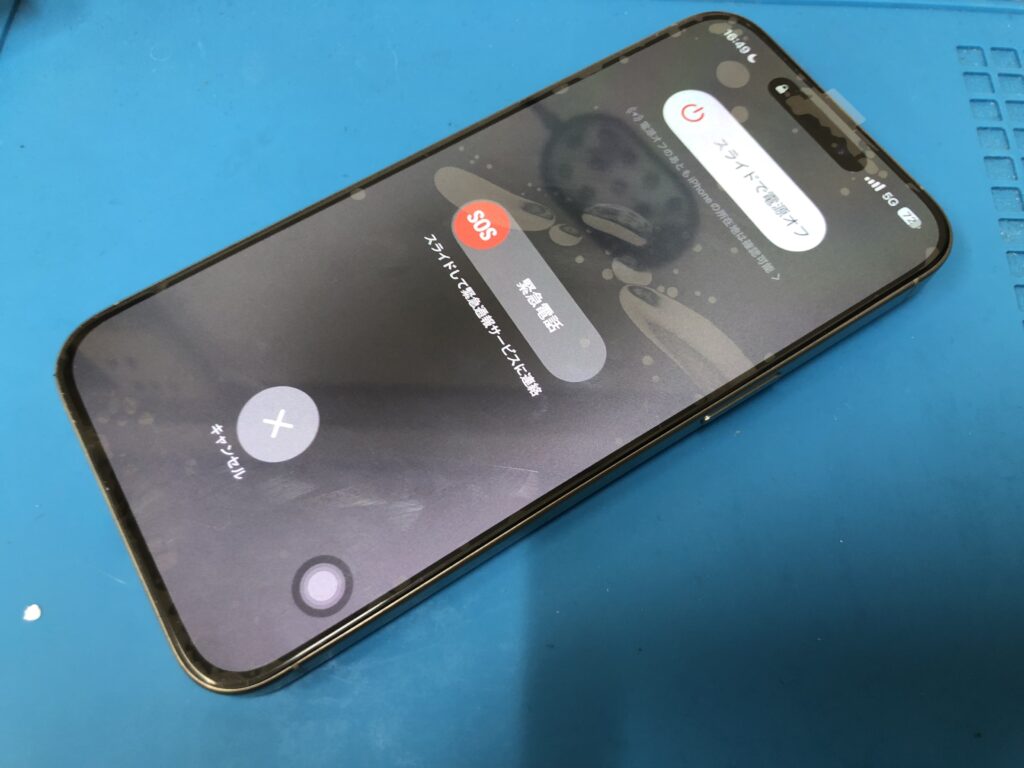
なんども動作確認をして問題がないことを確認したら画面を貼り付けます。
iPhone15ProMaxの有機ELは高価なものなのでとにかく慎重に扱い万が一の不良の時に対応してもらうように注意しています。
iPhoneの画面交換も以前よりは作業が少なく簡単になっています。
一番大変な作業は画面を剥がす作業です。
画面が壊れているときは画面を壊さないように外す必要がないので画面交換での画面剥がしは気が少し楽です。
バッテリー交換やカメラ交換では画面を壊さないように取り外す必要があるので慎重に外さなければなりません。
今回は壊れた画面交換だったので簡単でしたが交換する新しい画面が高価なためそこに注意しました。
下に今回の動画をyoutubeにアップしています。
こちらの記事は参考程度にしてください。
ご自身での分解や修理は端末故障やおケガにつながることもあります。
ご自身での分解や修理はご自身の責任で行なってください。